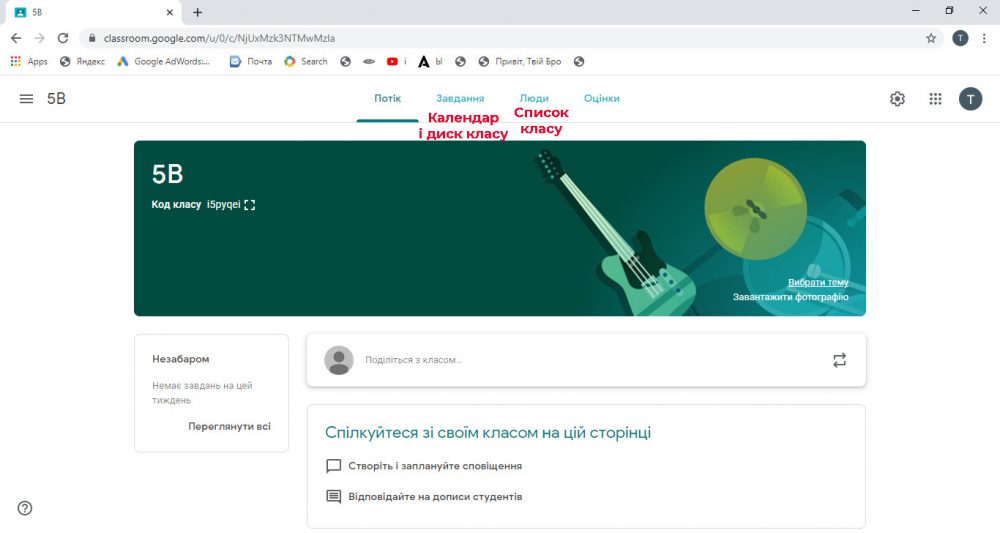Використання сервісу Google Meet за умов дистанційного навчання
За умов переходу на формат онлайн-навчання виникла потреба використання засобів з функціями групових чатів, дзвінків та конференцій. Одним з найбільш пристосованих для навчання та зручних у використанні інструментів є програма Google Meet.
Переваги Google Meet:
- Організація відеозустрічей, онлайн-занять зі студентами і слухачами. У зустрічі можуть одночасно брати участь до 150 користувачів.
- Заняття може тривати безперервно до 300 годин – на відміну від Zoom, де заняття може тривати не довше 40 хвилин.
- Є можливість демонстрації матеріалів на робочому столі ПК під час занять і семінарів: під час зустрічі можна надати доступ до свого екрану, щоб показати презентації або іншу інформацію на робочому столі.
- Планування занять заздалегідь та прив’язка до гугл-календаря. Синхронізація запланованих занять виконується автоматично на всіх пристроях, тому почати зустріч можна на комп’ютері, а закінчити - на іншому пристрої, наприклад, телефоні.
- Запис занять зі збереженням відео на Google Диск.
- Приєднуватися можна як через браузер, так і через додаток для Android або iOS.
Безкоштовна платформа Google Classroom об’єднує корисні сервіси Google, організовані спеціально для навчання. Сьогодні вона як ніколи актуальна та популярна, адже учням на карантині потрібно вчитися, а Google Classroom має все для того, щоб це забезпечити.
Що таке Google Classroom
По суті це безкоштовна інтерактивна платформа від Google, яка дає змогу командам некомерційних проєктів ділитися досвідом, підвищувати кваліфікацію, спілкуватися з колегами, учнями та студентами у «віртуальних аудиторіях».
Google Classroom доступний для всіх власників особистого облікового запису Google. Якщо ви коли-небудь проходили онлайн-курси, то легко розберетеся з платформою. На ній викладач або вчитель може організувати роботу з кількома курсами, розподілити завдання, у тому числі індивідуальні. Також платформа дає змогу перевіряти завдання й оцінювати їх.
На платформі ви можете:
- створити свій клас/курс;
- організувати запис учнів на курс;
- ділитися з учнями необхідним навчальним матеріалом;
- запропонувати завдання для учнів;
- оцінювати завдання учнів і стежити за їхнім прогресом;
- організувати спілкування учнів.
Де знайти додаток Google Glassroom
Знайти Google Classroom досить просто, для цього відкрийте браузер Google Chrome і далі перегляньте додатки Google.
Для цього потрібно відкрити нову сторінку в браузері та натиснути на іконку додатків Google у верхньому лівому куті, поряд із зображенням облікового запису.
Після відкриття ви потрапите в Google Classroom де можна почати створювати власний курс, або ж ви побачите тут перелік курсів, до яких ви отримали доступ раніше.
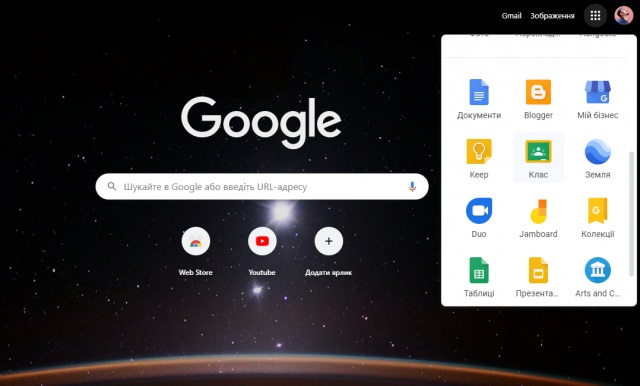
Перш за все вам потрібно створити клас, вказавши його назву, розділ, тему та аудиторію. Кожен курс автоматично отримує код, за яким учні згодом зможуть знайти свою «віртуальну аудиторію». Доступ відкритий також у мобільному додатку Google Клас для Android та iOS.
Створивши курс, ви потрапляєте на головний екран: у горизонтальному меню три вкладки: «Стрічка», в якій за аналогією, наприклад, з Facebook, видно всі оновлення; «Завдання» з усіма матеріалами і «Користувачі», де розміщена інформація про однокласників і викладачів.
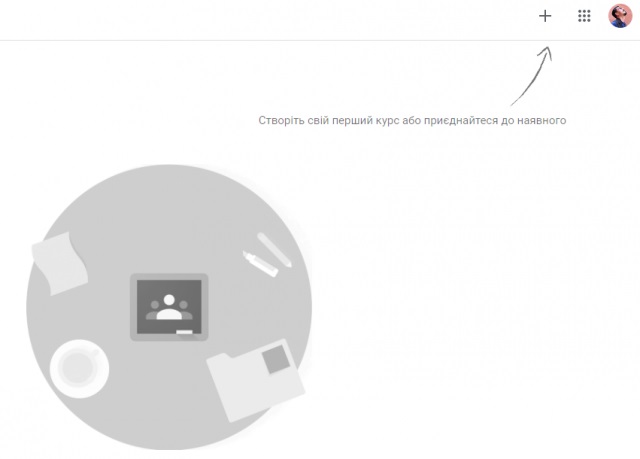
У стрічці публікуються питання і теми для обговорення, доступ до неї налаштовується вручну — окремим учням можна, наприклад, відключити функцію коментування.
Власники особистих облікових записів Google можуть створити до 30 курсів на день, приєднатися максимум до 100 курсів (30 на день) і відкрити доступ максимум 200 учасникам курсу (включно з викладачами та учнями). Якщо у вас масштабніші плани, варто завести аккаунт G Suite for Education.
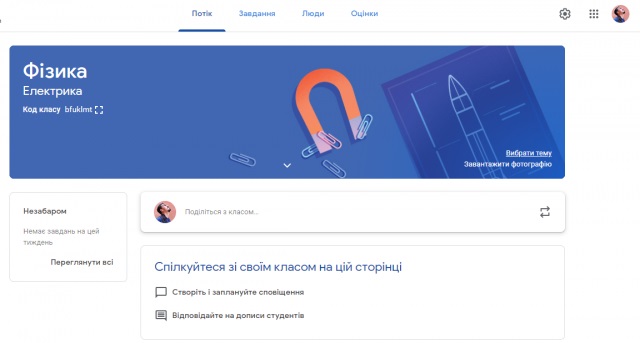
Як організоване навчання
Google постарався зробити процес навчання багатостороннім. Найпростіший варіант розподілу ролей: викладач — учень. Перший розміщує матеріали, прикріплює файли, створює завдання, рашта знайомляться з інформацією, «роблять уроки» і отримують оцінки.
За потреби на кожному етапі додаються коментарі — наприклад, коли завдання потрібно повернути, попросивши доповнити або виправити щось.
Дещо складнішим є варіант розподілу ролей: викладач, учень, куратор, адміністратор. Куратори не мають доступу до Класу, але можуть стежити за успішністю учнів, отримуючи всі дані на пошту. Це зручно насамперед для класних керівників. Адміністратори переглядають будь-які курси і роботи в домені, додають і видаляють учасників.
Як і куди завантажувати навчальні матеріали
Щоб додати матеріали курсу, перейдіть на вкладку «Завдання». Об’єкти на цій сторінці можна групувати за темами, а також розташовувати в зручному порядку.
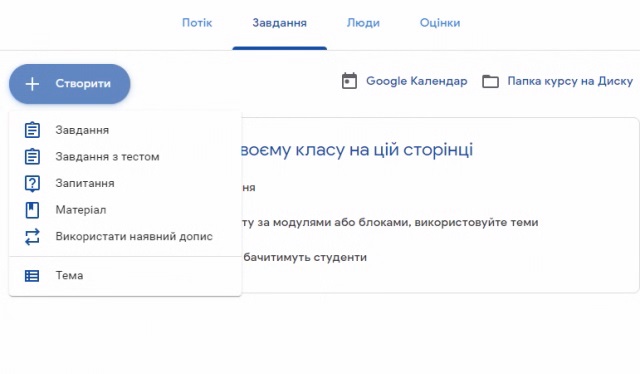
Оскільки це сервіс Google — платформа інтегрована з Google Документами, Google Диском і поштою Gmail, що дає змогу розміщувати відео, тексти та картинки — вам доступний весь арсенал інтерактивних методів навчання.
Назву, опис, розділ, аудиторію і тему курсу можна в будь-який час змінити. Усі матеріали автоматично додаються в папки на Google Диску.
Як контролювати вивчення матеріалу
Вправи публікуються у вкладці «Завдання». Форматів перевірки знань кілька: опитування, тест та інші. Можна дати додаткові інструкції в прикріплених файлах, скористатися шаблоном Blank Quiz або створити питання з кількома варіантами відповіді.
За замовчуванням усі роботи оцінюються за стобальною шкалою, а терміни виконання залишаються відкритими. Однак ці опції легко налаштувати: вибрати п’ятибальну систему або вказати дедлайни аж до хвилин і секунд.
Учні можуть переглядати завдання в стрічці або календарі курсу чи на сторінці «Список справ». Буде видно, які завдання призначені, які ще не здані, які завершені. При цьому студенту може бути призначено індивідуальне завдання — це зручно під час сесій чи заліків, коли кожен член команди спеціалізується в певній галузі.
Важливі моменти
- Google Classroom доступний скрізь, де є інтернет. У Клас можна зайти на комп’ютері в будь-якому браузері, а також з мобільних пристроїв на базі Android і Apple iOS.
- Google Classroom можуть використовувати люди з повним і частковим порушенням зору — для них передбачені програми читання з екрана. Наприклад, для пристроїв iOS створений VoiceOver, а для Android — TalkBack.
- Google особливо уважно ставиться до безпеки інформаційного простору: в Класі немає реклами, а всі розміщені матеріали не можуть бути використані в комерційних цілях.
GOOGLE CLASSROOM
Google Classroom – безкоштовний сервіс для навчальних закладів. Мета – спростити створення, поширення і класифікацію завдань, прискорити обмін файлами між учителями і учнями. Реєструватись окремо не потрібно, достатньо мати пошту на Gmail.
Google Classroom об’єднує в собі: Google Drive для створення і обміну завданнями, Google Docs, Sheets and Slides для написання текстів і створення презентацій, Gmail для спілкування і Google Calendar для розкладу (наприклад, ви можете спланувати конференцію в Zoom, який дозволяє автоматично додавати заплановані зустрічі в календар – про це в розділі про Zoom). Тож для роботи “у класі” потрібно знати, як користуватися гуглівськими сервісами.
Учнів можна запрошувати до класу через приватний код. Його можна знайти в налаштуваннях класу – є коротке відео про те, як створити клас та запросити туди учнів.
Кожен клас створює окрему папку на Google-диску для відповідного користувача Google Drive, куди учень може подати роботу, яку оцінює вчитель. Є загальна папка класу і окрема для кожного учня. Можна користуватись мобільними додатками для iOS і Android.
Що можна робити
- робити фото та прикріплювати їх до завдань, редагувати їх і робити окремі копії;
- ділитися файлами з інших додатків;
- мати оффлайн-доступ до інформації;
- вчитель може онлайн слідкувати за роботою учнів (тобто в режимі реально часу бачити документи, в яких учні виконують завдання чи виправляють помилки);
- можна коментувати роботи і виставляти оцінки;
- відправляти на повторну перевірку (після виправлення помилок) та отримати іншу оцінку;
- публікувати і коментувати оголошення;
- вчитель може надсилати електронні листи до одного чи багатьох учнів в інтерфейсі Google Classroom.
Classroom дозволяє вчителям архівувати курси наприкінці семестру або року. Коли курс архівується, він видаляється з домашньої сторінки та розміщується в зоні архівних занять. Це допомагає вчителям аналізувати відчитані курси і покращувати їх для наступних користувачів. Після архівування курсу вчителі та учні можуть переглядати його, але не можуть вносити зміни, до тих пір поки його не буде відновлено.